突破微软限制,让Excel更强大
时间:2018-09-21 来源:互联网 浏览量:
Excel是微软开发的,有些功能跟中国的国情却不一样。昨天提到在美国上涨用绿色表示,而在中国上涨是用红色表示的。
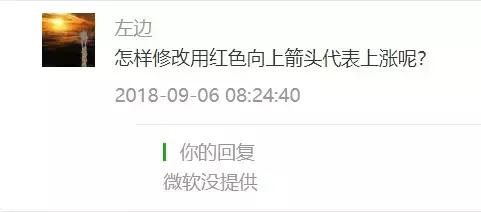
图标集虽然提供了三向箭头,但红色的只有向下的,没有向上的,这就尴尬了。
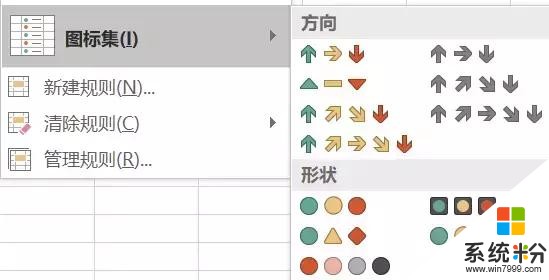
虽然可以让上涨的显示红色箭头,可惜箭头方向向下,让人哭笑不得,这可怎么办?
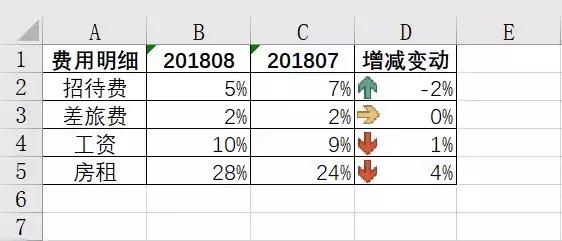
卢子想到了一招可以补救的方法,箭头没有图标集那么大,但也可以直观看出来。
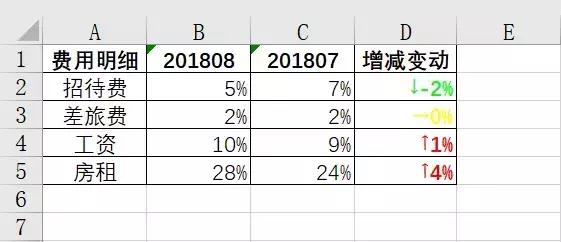
操作方法并不难,选择区域,设置单元格格式,输入自定义代码,确定。
[红色]↑0%;[绿色]↓-0%;[黄色]→0%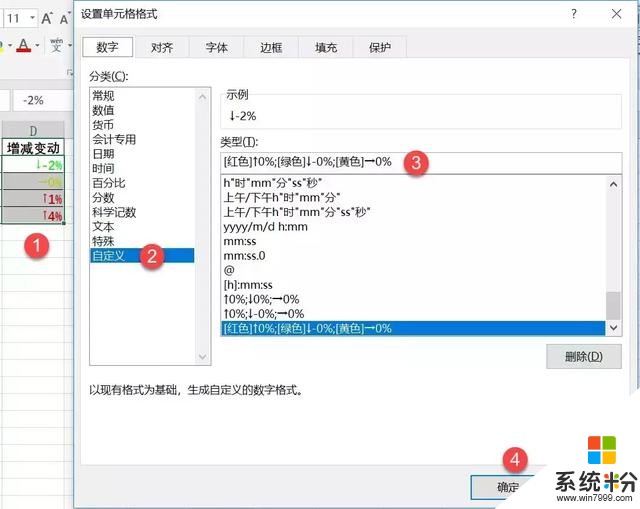
这里的箭头是借助搜狗输入法实现的,在输入特殊符号的时候,搜狗输入法是相当强大,这里用动画演示一下。
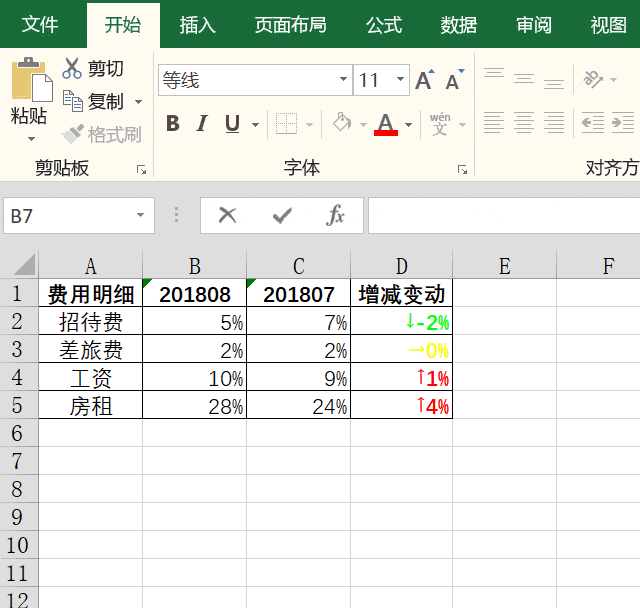
[红色]↑0%,就变成红色,这究竟如何想出来的?
对单元格的数字进行设置格式的时候,选择数值格式,里面有红色字体样式,选择其中一个红色,再点自定义格式就看出来了。
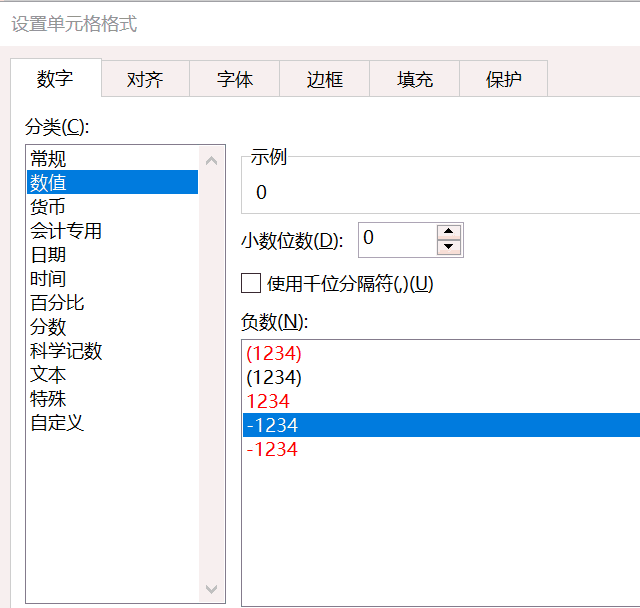
也就是说颜色用[]表示。(可能某些颜色会没有,不过常用的都会有。)
[颜色]自定义单元格格式的内容既然聊到限制,那就再说明一个案例。在低版本的Excel是没有数据条功能,如何做类似于数据条的效果?
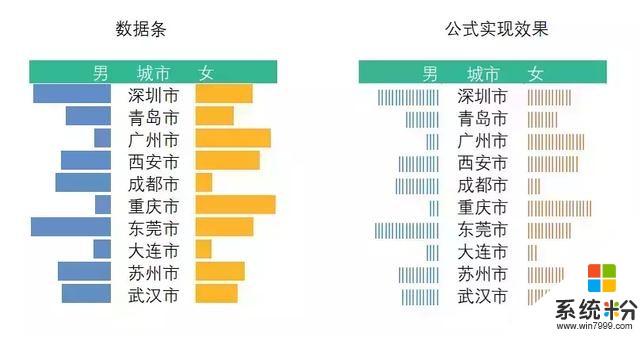
使用公式没法直接在原来的区域输入,所以将内容复制到旁边的区域,再用REPT函数。
=REPT("|",A2)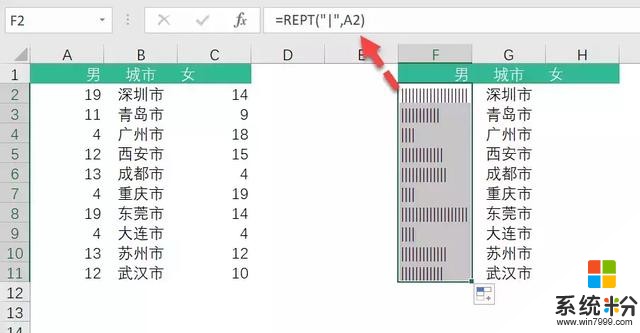
用同样的方法,对女的也设置公式。
=REPT("|",C2)REPT函数的作用就是重复某个文本N次。比如,将"我要Excel不加班!"重复3次,可以这样设置公式:
=REPT("我要Excel不加班!",3)再设置单元格的颜色和对齐方式就搞定。
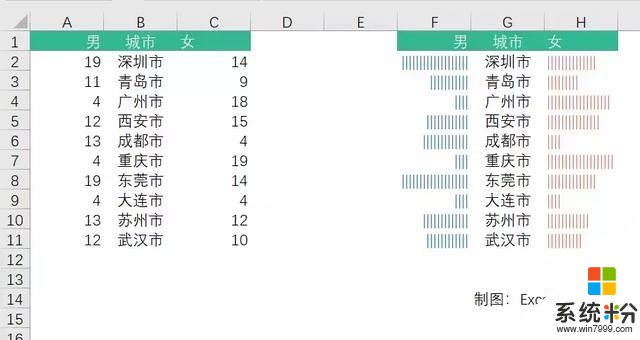
这里有一个小细节需要强调,字体非常重要!比如宋体,竖线太分散了,很不好看。
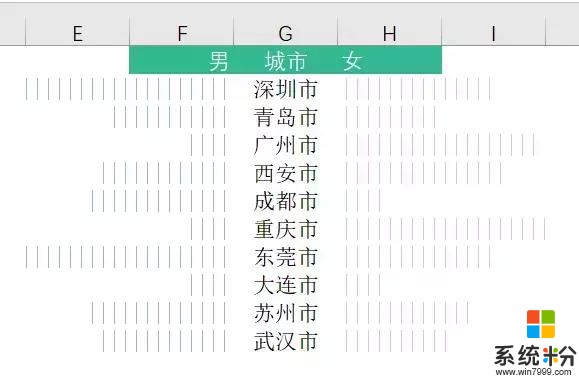
将字体设置为Arial效果会好很多。
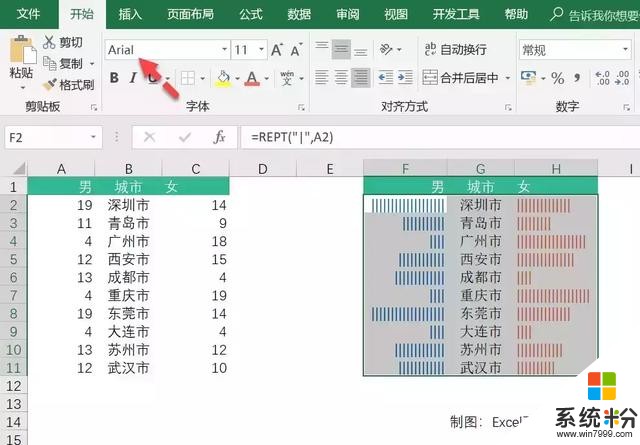
好,今天就讲到这里,看今日互动!
我要分享:
相关资讯
- 微软Excel函数可以这么玩,真的学的这么轻松,实战演示
- 微软欲添加 python 作为官方的 Excel 脚本语言,兴奋吗?
- Excel五个获得微软office大赛的数据输入和编辑技巧
- 历时6年,具备工作流和权限管理的EXCEL软件上市了,可以免费用
- 摄影师利用微软Excel制作HDR照片
- 大新闻!微软将聘用Python为官方的Excel脚本语言!
- 微软考虑将Python作为官方脚本语言添加到Excel中|后院活动部
- 号外!微软考虑将 Python作为Excel官方脚本语言,你怎么看?
- Word/Excel/PowerPoint Viewer应用即将停止支持
- 如何快速有效地提高 Excel 技能水平?
热门手机应用
最新热门游戏
微软资讯推荐
- 1 微软将解决Windows 10中最糟糕的事情之一
- 2 微软HoloLens2混合现实头显正式发售售价约24400元
- 3 爆料:微软SurfaceGo2将在几周内发布,售价2807元起
- 4微软Windows 10创意者更新15063.1029正式版推送
- 5谷歌微软亚马逊去年投了315亿美元 都给了云计算
- 6如何阻止Microsoft Edge Chromium在Windows 10上自动安装?
- 7曾经不想升级Win10,知道有这9个好用功能后,又败给真香定律了
- 8微软Surface Note概念手机,三星Note 8的杀手?
- 9连那1%都没了,回顾微软手机操作系统的血泪史
- 10从游戏中心到娱乐中心: 微软同多家电视服务商合作把Xbox 360变成一个电视中心
